Notice
| 일 | 월 | 화 | 수 | 목 | 금 | 토 |
|---|---|---|---|---|---|---|
| 1 | 2 | 3 | ||||
| 4 | 5 | 6 | 7 | 8 | 9 | 10 |
| 11 | 12 | 13 | 14 | 15 | 16 | 17 |
| 18 | 19 | 20 | 21 | 22 | 23 | 24 |
| 25 | 26 | 27 | 28 | 29 | 30 | 31 |
Tags
- k250
- 사운드캡처
- 샷건마이크
- 연결
- 부럽지않은
- 캐논
- lan환경
- Raspberry
- 삼성
- Remote Desktop
- 안드로이드
- YG300
- 타이핑용
- 노트8
- 블루투스
- 원격데스크톱
- 카메라 마이크
- 디카
- 한글
- 800D
- DSLR
- 키보드
- traslate
- 여러버전
- 샤오미
- 라즈베리파이
- 갤럭시
- 기계식
- SSH
- 갓스물
Archives
- Today
- Total
BiTo의 IT 다이어리
[4] 원격 데스크탑 연결 본문
장치 : Raspberry Pi 3B
OS버전 : May 2020 (release 2020-05-27)
프로그램 : 원격 데스크톱 연결
버전 : 윈도우 보조프로그램
서론
더보기
라즈베리OS는 원격연결을 위해 VNC를 기본으로 제공하지만 필자의 경우 윈도우에서 기본으로 제공하는 원격 데스크톱 연결 프로그램을 주로 사용하므로 충돌방지를 위해 기존VNC 프로그램을 제거하고 xrdp 와 tightvncserver 를 설치하여 윈도우의 원격 데스크톱 연결 프로그램을 사용하는 방법을 공유합니다.
1. 기존 원격 솔루션 제거 및 새로운 원격 솔루션 설치
# 1. VNC서버 제거
sudo apt-get purge realvnc-vnc-server
# 2. tightvncserver 설치
sudo apt-get install tightvncserver
# 3. xrdp 설치
sudo apt-get install xrdp
2. 원격 데스크톱 실행 및 서버(라즈베리)의 ip주소 입력
더보기
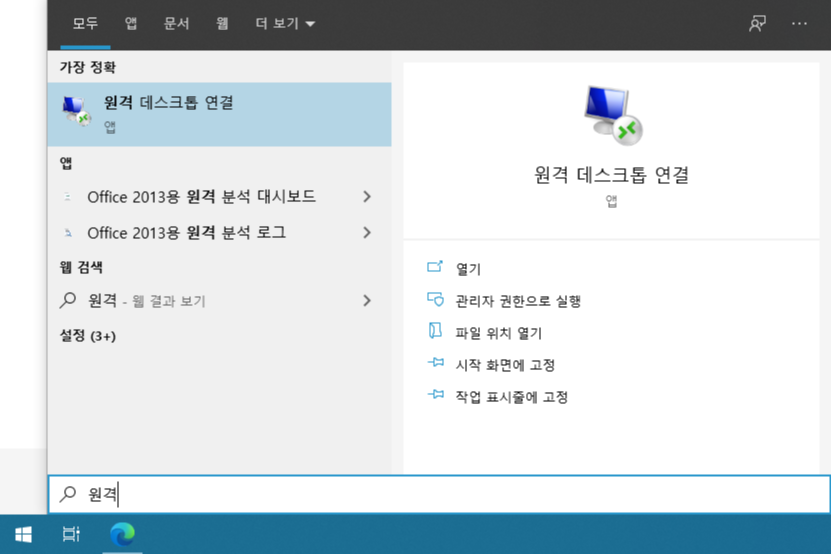
원격 데스크톱 검색 및 실행
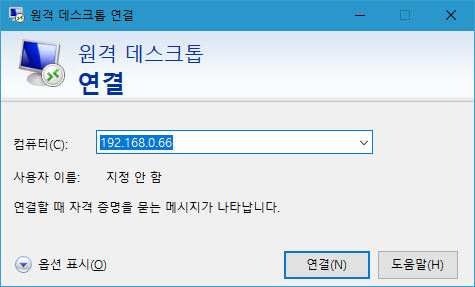
원격 연결 서버의 ip주소(ddns주소 및 포트번호) 입력
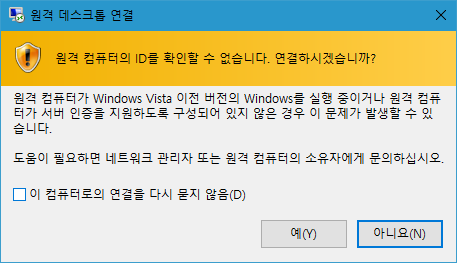
경고창 무시
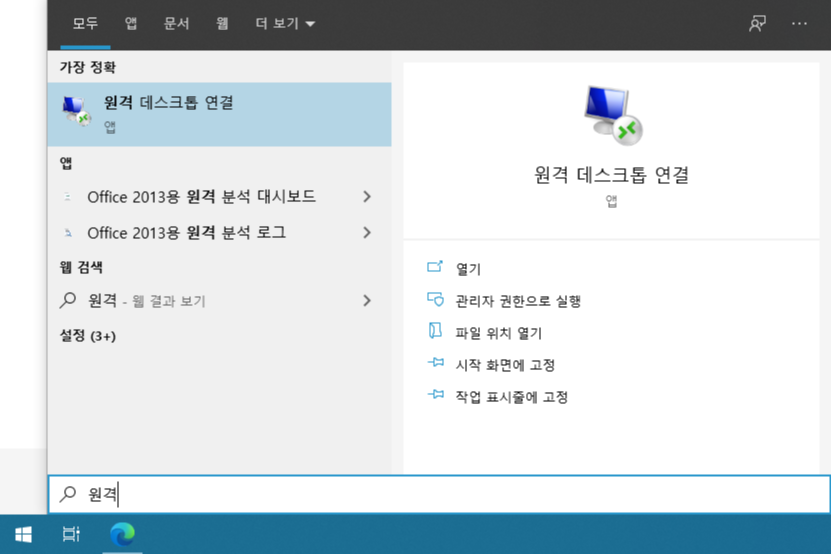
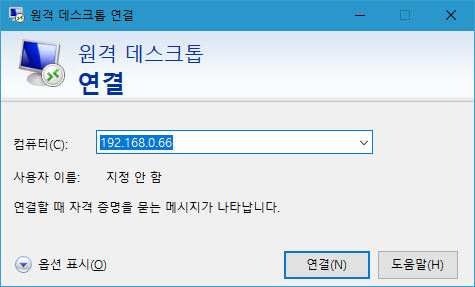
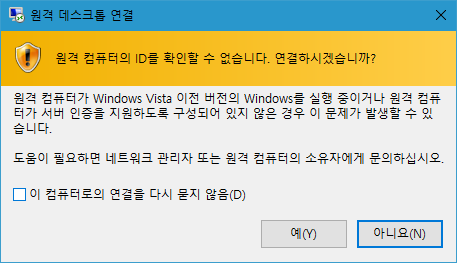
3. 원격 데스크톱을 통해 라즈베리파이 로그인
id(default) : pi
pw : 라즈베리파이os 설치시 설정한 pw
더보기
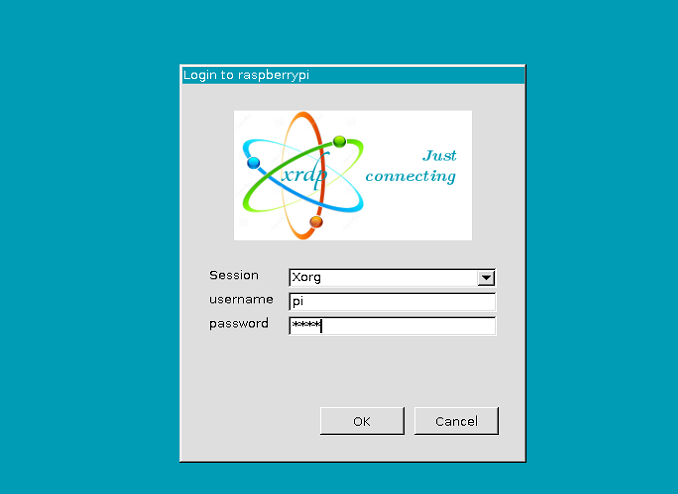
라즈베리파이의 사용자계정으로 로그인
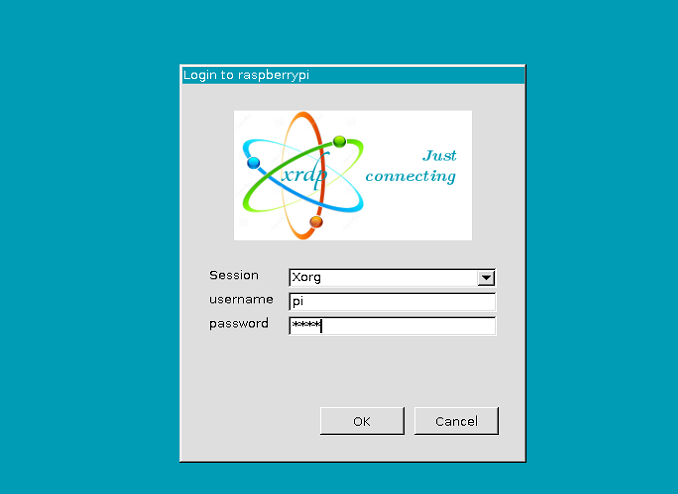
4. 완료

'Embedded Device > Raspberry Pi' 카테고리의 다른 글
| [5] 원격 데스크탑 파일전송 (0) | 2020.06.28 |
|---|---|
| [3] ip주소 확인 및 SSH 연결 (0) | 2020.06.28 |
| [2] SSH 활성화 (0) | 2020.06.28 |
| [1] 폰트 설치 (0) | 2020.06.28 |
Comments



